1Password レビュー (2022) – 1Password に切り替えた理由
公開: 2022-08-27祖父母から孫まで、誰もがオンラインの世界で活躍しています。 したがって、オンライン プライバシーは最も重要な問題となっています。 優れたパスワード マネージャーは、オンライン世界の脅威から身を守るのに役立ちます。
過去にさまざまなパスワード マネージャーを使用、テスト、およびレビューしてきました。 正直なところ、選択できるパスワード マネージャーはたくさんありましたが、最終的に 1Password に落ち着きました。 なんで? 読み続けて調べてください。
今日の記事は、2022 年の1Password レビューに関するものです。この記事では、1Password の好きなところと嫌いなところについて詳しく説明しました。 私の意見では、1Password の最も印象的な機能についても説明しました。
そこで今日は、市場で最も人気のあるパスワード マネジャーの 1 つである1Passwordの詳細なレビューを行います。 これ以上遅れることなく、すぐに始めましょう。
1パスワードレビュー
概要
1Password には、セキュリティ、プライバシー、使いやすさ、共有など、さまざまな優れた機能が搭載されています。 機能とセキュリティの完璧なバランスを提供します。 1Password を 6 か月以上使用していますが、有料のパスワード マネージャーとして強くお勧めします。
- はじめに
- 1Passwordについて
- 1パスワードサインアッププロセス
- 1Password エマージェンシー キット
- 1Password の安全性は?
- 1パスワードのセキュリティ監査
- 1Password ユーザー インターフェイス
- 1パスワード監視塔
- 1パスワード 2FA
- 1Password デバイスとブラウザ拡張機能
- 1パスワード共有オプション
- 1Password パスワードジェネレーター
- 1Password モバイル アプリ
- 1パスワードの自動入力と自動ログイン
- 1パスワード暗号化ストレージ
- 1パスワードのインポートとエクスポート
- 1パスワードのサポート
- 1Password に保存されるデータの種類
- 1Password のクリップボード機能をクリアする
- 1Password 個別のボールト
- 1Passwordのパスワード変更履歴
- 1パスワードトラベルモード
- 1Password がハッキングされたことはありますか?
- 1Passwordの料金プラン
- 1.パーソナルプラン:
- 2.ファミリープラン
- 3.チームプラン
- 4.事業計画
- 1Passwordのベストプランはどれ?
- 1パスワードの長所
- 1Password の違いは何ですか?
- 1パスワードの短所
- 1パスワードファンディング
- 1Passwordの使い方は?
- ステップ1:
- ステップ2:
- ステップ 3:
- ステップ 4:
- ステップ 5:
- 2021 年に 1Password を使用する必要がありますか?
- 結論
- よくある質問:
免責事項 :私は透明性を強く信じています。 私たちのサイトのリンクを使用して購入すると、追加費用なしで少額の手数料を得ることができます. これにより、正直なレビューを作成し続けることができます。 続きを読む >>
1Passwordについて
1Password は、2006 年にカナダの AgileBits Inc. によって開発されたパスワード管理ソフトウェアです。 それ以来、それは成長し続けており、一貫して改善しています。
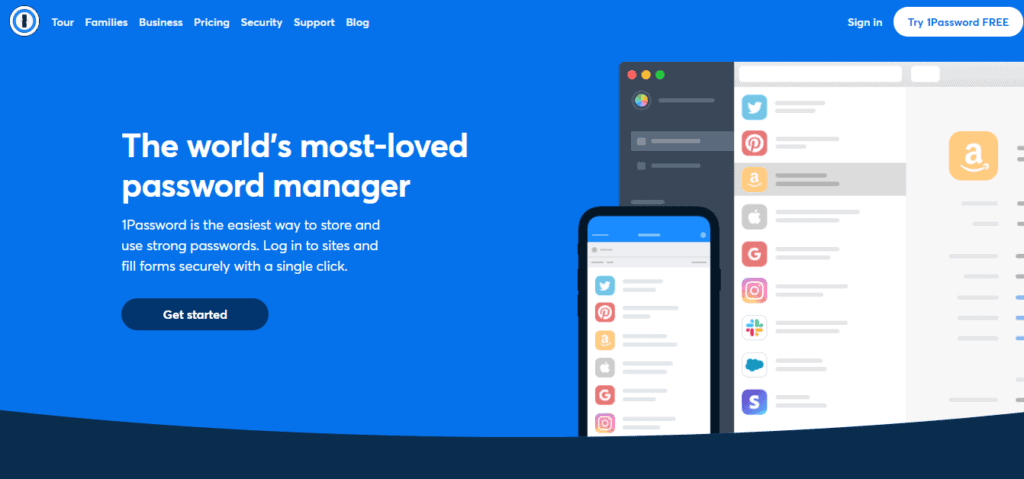
手頃な価格でさまざまな印象的な機能を提供し、現在市場で最高のセキュリティ基準にも準拠しています.
その特徴と機能について詳しく見ていきましょう。
1Passwordレビュービデオ
ビデオ派の方は、1Password の詳細なビデオ レビューをご覧ください。
1パスワードサインアッププロセス
サインアッププロセスは非常に簡単です。 あなたの名前と電子メールでアカウントを作成します。
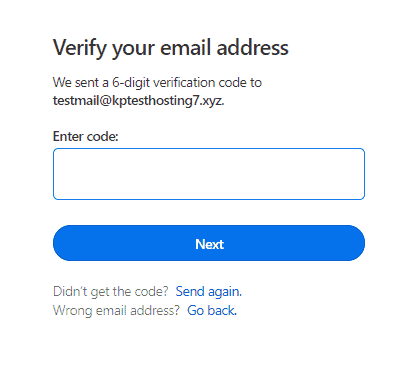
メールに送信された 6 桁のコードを入力します。 アカウントが作成されました。
次に、強力なマスター パスワードを設定するよう求められます。 これは、覚えておく必要がある唯一のパスワードです。
1Password エマージェンシー キット
サインアップすると、緊急キットが PDF ファイル形式で電子メールで送信されます。 これはセキュリティを強化するためのもので、2 要素認証として機能します。
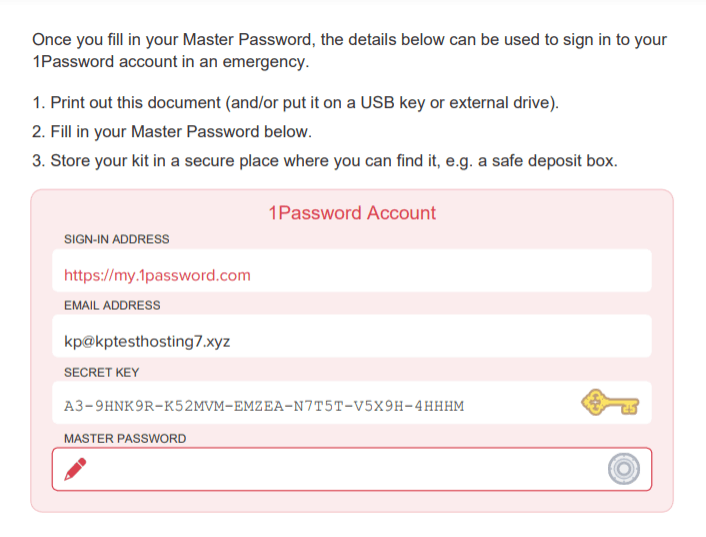
緊急キットには次のものが含まれています。
- サインインアドレス
- 電子メールアドレス
- 秘密鍵
- マスターパスワード
- QRコード
新しいデバイスからログインするたびに、認証のために秘密鍵を入力するか、QR コードをスキャンして 1Password モバイル アプリにログインする必要があります。
1Password の安全性は?
1Password は、最も安全なパスワード マネージャー アプリの 1 つです。 ユーザーのデータを安全に保つために、高度なセキュリティ基準に従っています。
業界標準のセキュリティ プロトコルである AES 256 ビット暗号化を使用します。 すべてのデータは、デバイス上でエンド ツー エンドで暗号化されたままになります。
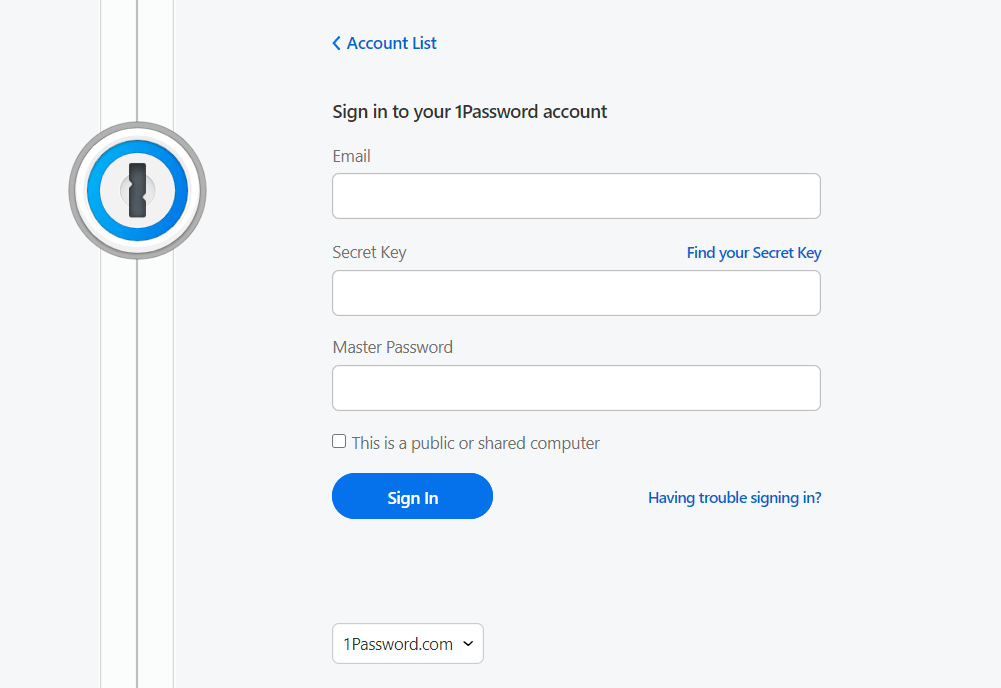
安全性を高めるための秘密鍵もあります。新しいデバイスからログインするには、それを入力する必要があります。
彼らはゼロ知識ポリシーを実装しています。つまり、あなた以外の誰もあなたのボールト内に保存されたデータにアクセスできず、会社はあなたのデータを共有、保存、または追跡しません.
SRP (セキュア リモート パスワード) プロトコルは、ハッカーがサーバーに送信されている秘密鍵またはマスター パスワードを取得するのを防ぐための追加のセキュリティ レイヤーです。
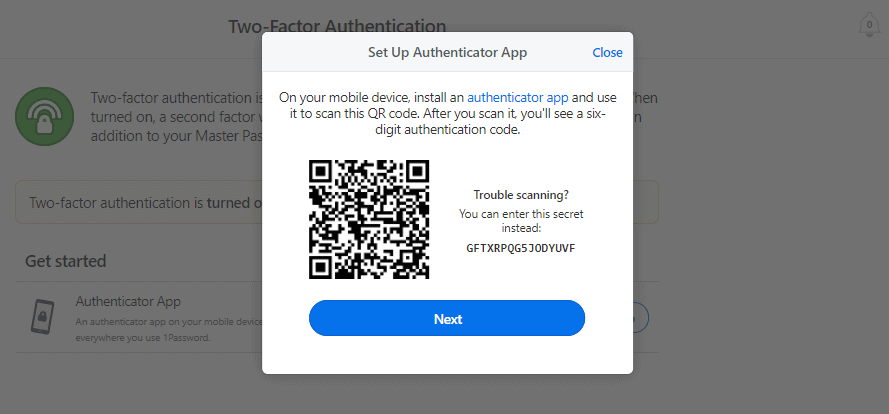

指紋や顔認証などの 2FA 機能を見つけることができます。 また、Google Authenticator、Authy などの認証アプリもサポートしています。
ただし、1Password ではアカウント復元オプションはありません。 マスター パスワードを忘れたり、シークレット キーを紛失したりすると、すべてのデータが失われ、誰も アクセスできます。
1パスワードのセキュリティ監査
1Password は、ユーザーにとって安全な環境を確保するために定期的に評価されます。 BugCrowd、Onica、ISE などの複数のセキュリティ会社によって監査されています。
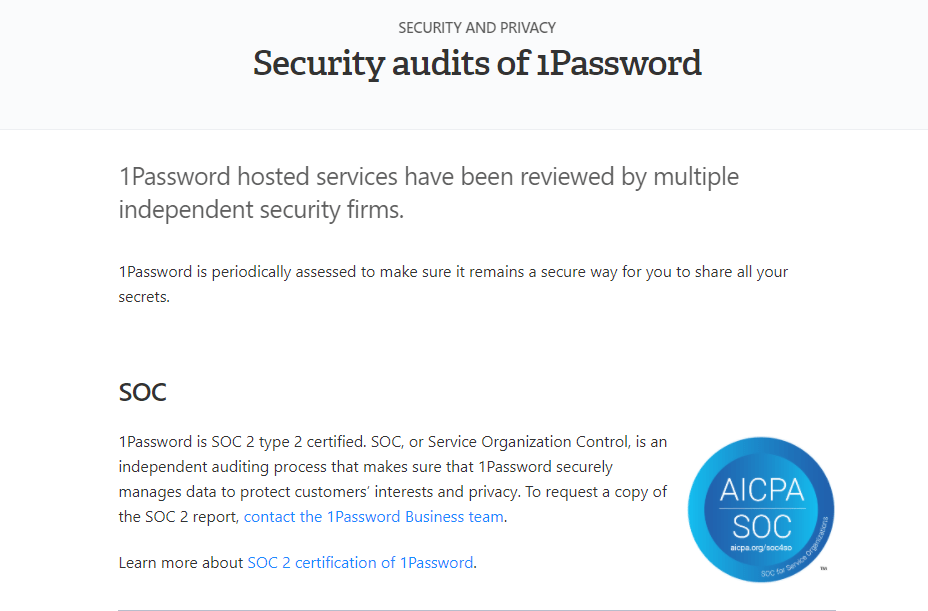
1Password は、データを保存および共有するための安全なスペースであることを証明する SOC2 証明書も保持しています。 詳細については、セキュリティ監査ページをご覧ください。
1Password ユーザー インターフェイス
1Password のユーザー インターフェイスは最高です! それはきれいで、整理されていて、まともです。 すべての機能は、左側のサイドバーで利用できます。 たくさんの機能があるという事実は、初心者にとっては少し複雑になる可能性があります.
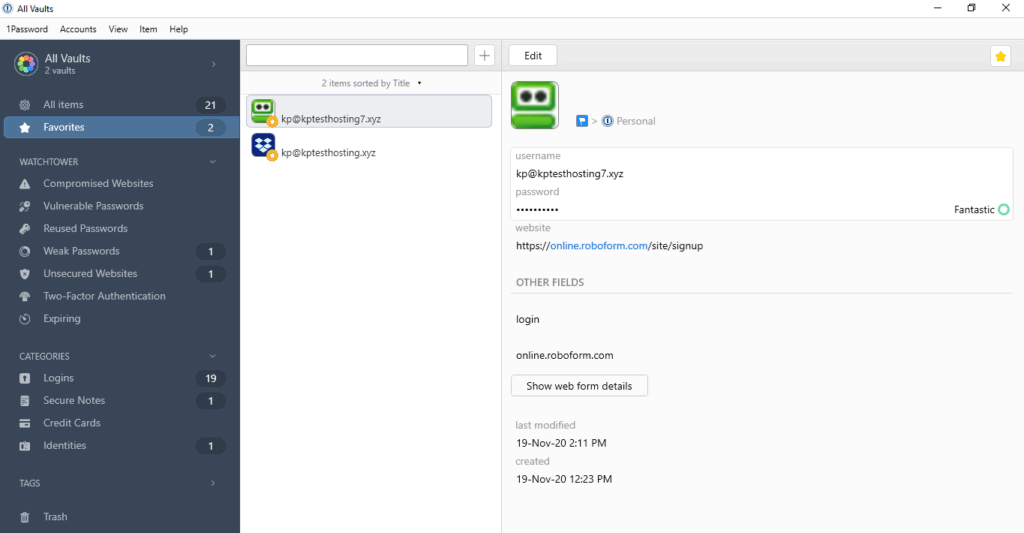
フォルダ管理機能は優れており、要件に応じて複数のボールトを作成できます. モバイル アプリとデスクトップ アプリが非常に効率的であることがわかりました。 全体的に、ユーザーエクスペリエンスは印象的です!
1パスワード監視塔
1Password データ侵害レポートは、Troy Hunt が所有する Web サイト、Have I Been Pwned によって提供されます。 最近、Troy Hunt も 1Password の諮問委員会に参加しました。
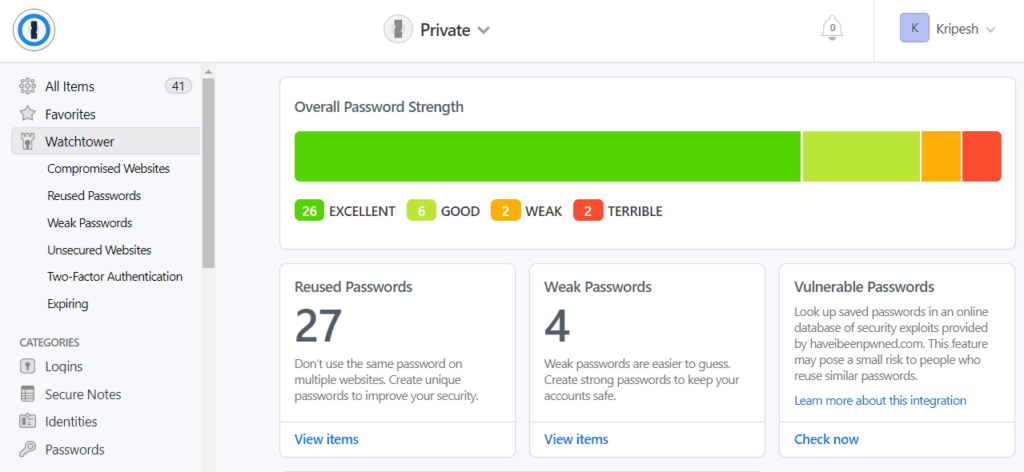
ものみの塔機能に感銘を受けました。 1Passwordのダークウェブ監視ツールです。 次の詳細が表示されます。
- ダーク Web で侵害された Web サイト (存在する場合) のリスト
- パスワード強度バー
- 脆弱なパスワード
- 脆弱なパスワード
- 再利用されたパスワード
- HTTP ベースのセキュリティで保護されていない Web サイト
- 有効期限が迫っているクレジットカードなど
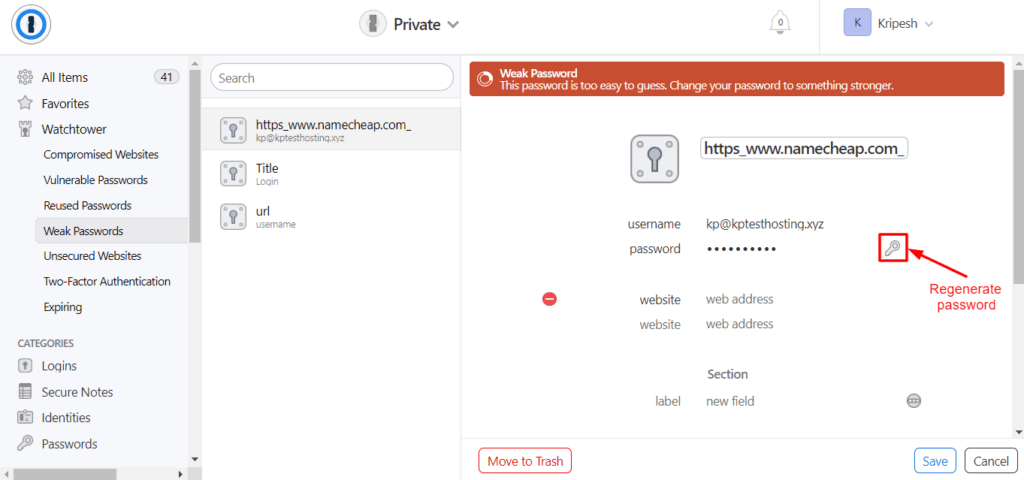
弱いパスワードや再利用されたパスワードを改善するために、ワンクリックで強力なパスワードを編集および再生成できます。パスワードは自動的にアカウントで更新されます。
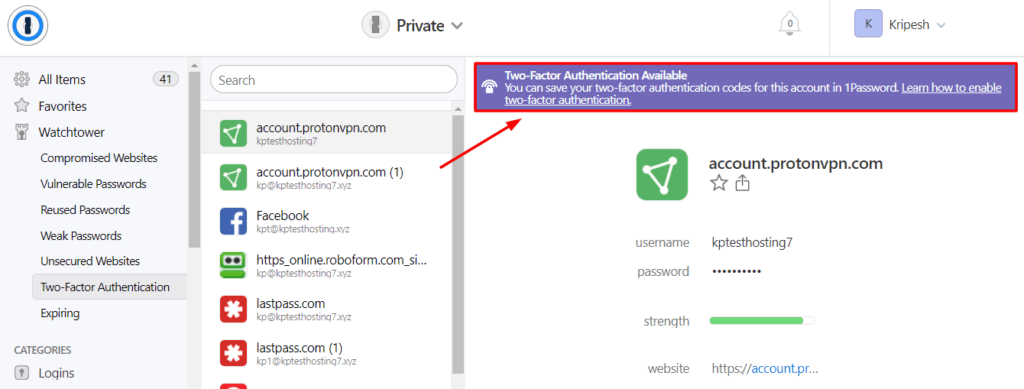
興味深いのは、2 要素認証を適用できる Web サイトも表示されることです。 これらのレポートはすべて、セキュリティの観点から非常に役立ちます。
1パスワード 2FA
2 要素認証は、ユーザーが 2 種類の情報を提示する必要がある検証方法です。
- ユーザーが知っていること (パスワードなど)
- 彼らが持っているもの (バイオメトリクス、セキュリティ コード、OTP など)
パスワード マネージャーは通常、Authy、Google Authenticator などの認証アプリをサポートしています。
1Password は一歩先を行っており、アプリ内でこの機能を提供しています! 認証アプリとして機能します。 他の Web サイトにログインするための確認コードを受け取ることができます。 これは素晴らしい!
しかし、私の意見では、重要な Web サイトには別の認証アプリを使用することが、セキュリティのベスト プラクティスです。 作業が増えることは承知していますが、セキュリティは私たちの最優先事項ですよね?
Grammarly、Epic Games、Dynadot などの重要でない Web サイトでは、1Password のオーセンティケーターを使用していますが、重要なものは何もありません。
1Password デバイスとブラウザ拡張機能
1Password には、Windows、MacOS、Linux、iOS、および Android デバイスを含むすべてのデバイスで利用できる完全で強力なアプリがあります。
ボールトに保存されたデータは、使用するすべてのデバイス間で同期されます。
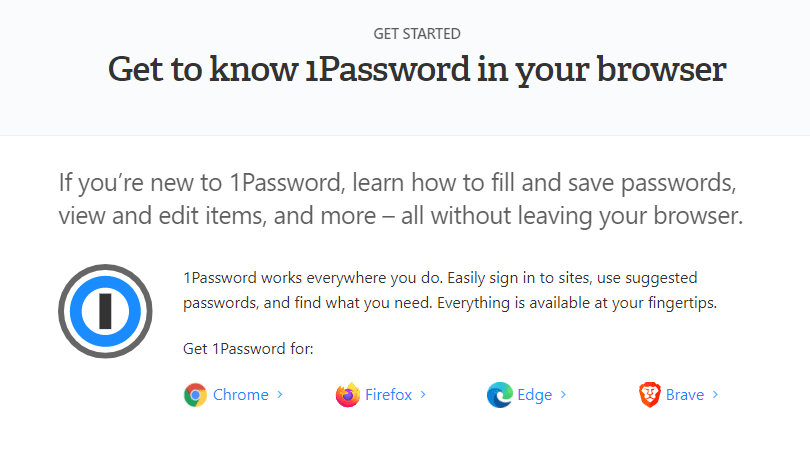
Chrome、Edge、Firefox、Brave などの一般的なブラウザーのブラウザー拡張機能も見つけることができます。
興味深いのは、1Password が1Passwordと1Password Xの 2 つの異なるブラウザー拡張機能を提供していることです。要件に基づいて、これらのいずれかを選択できます。
唯一の違いは、 1Password 拡張機能がデバイスにインストールされている 1Password アプリと連携して、ブラウザーにパスワードを入力して保存することです。
1Password Xは拡張機能のスタンドアロン バージョンです。 独立して実行され、自動キャプチャ、保存、塗りつぶしなどの機能を実行するためにアプリを必要としません。
1Password共有アイテム
1Password を使用すると、パスワードの共有が非常にスムーズになりました。 最近、 1Password ユーザーでなくても、誰とでもパスワードを共有できる共有機能が導入されました。 それを行う方法を見てみましょう。
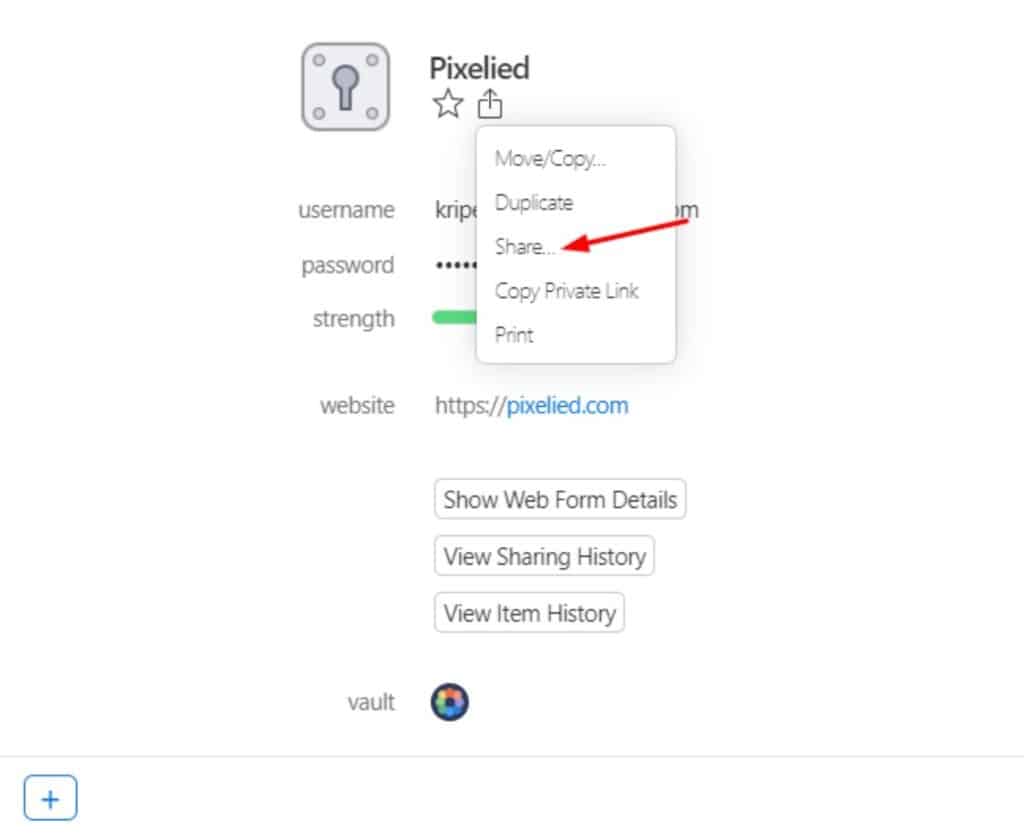
- ボールト内の任意のエントリに移動し、[共有] ボタンをクリックします。 オプションの下からリンクします。
- 1 ビューから 30 日の範囲でリンクの有効期限を設定します。
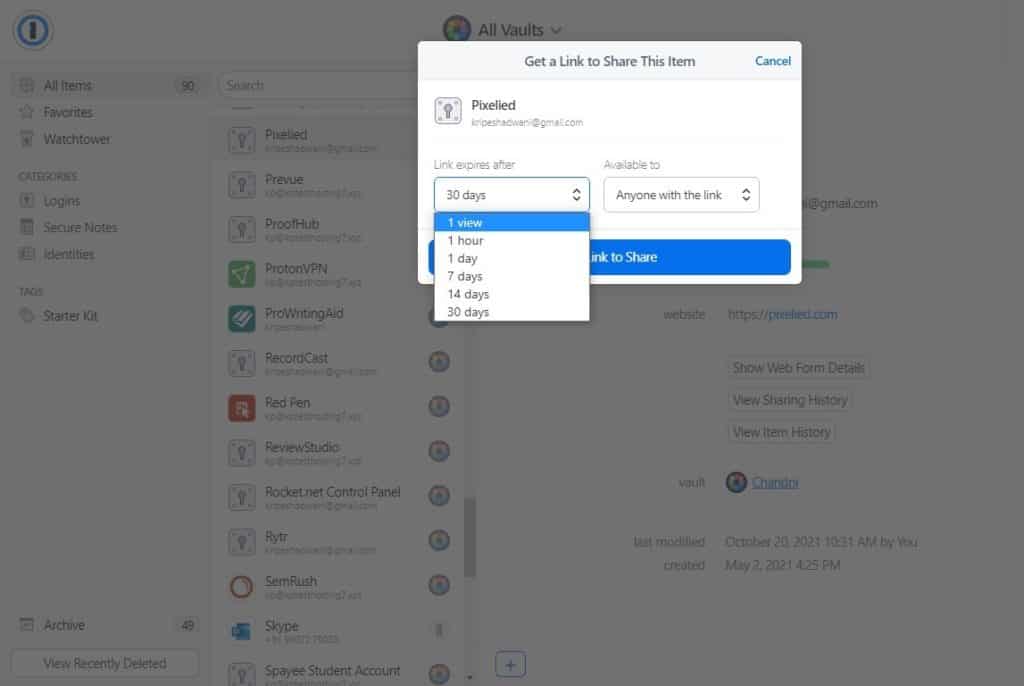
- 誰でも、または特定の人だけが共有データにアクセスできるように、アクセス許可を設定します。
- パスワード エントリを共有するための特定の電子メール アドレスを追加できます。
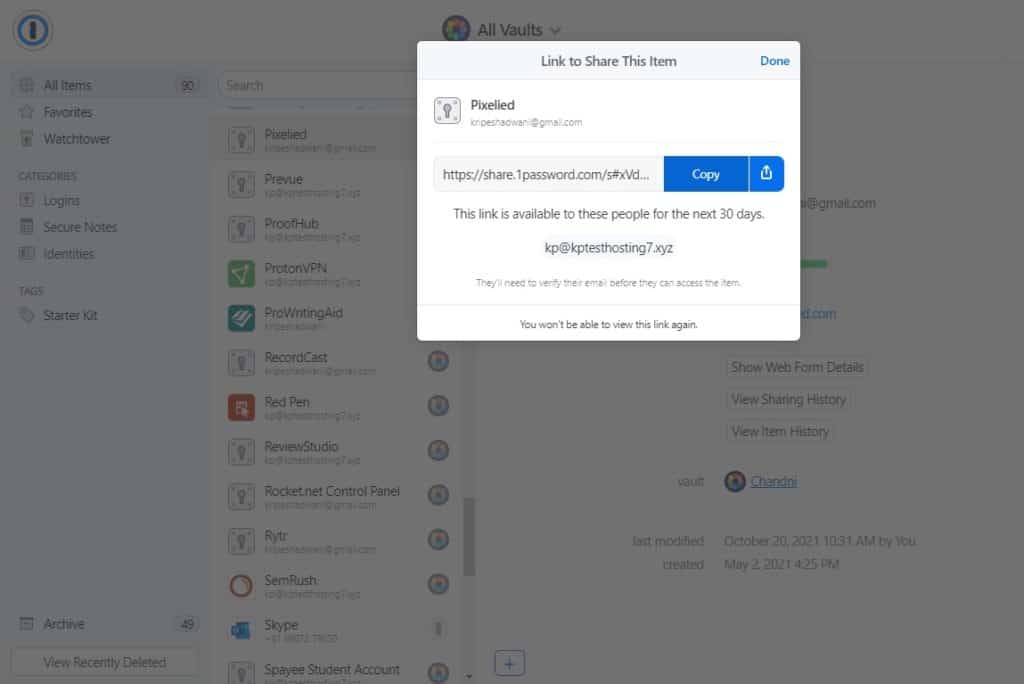
- リンクをコピーして、目的のユーザーと共有します。
これで、受信者が共有リンクをクリックすると、最初に確認コードでメールを確認するよう求められます。 これを行うと、ボールトに表示されるパスワードを正確に見ることができます。
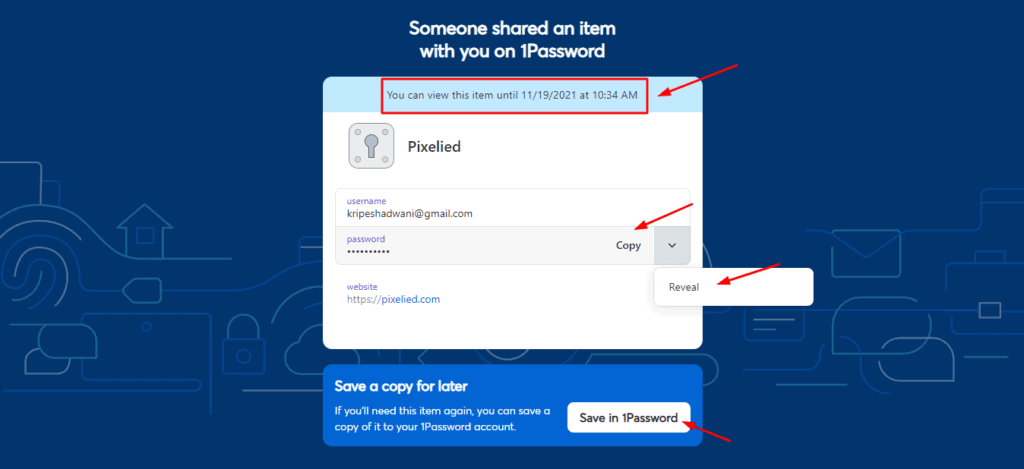
したがって、WiFi パスワード、買い物リスト、およびその他の重要な詳細を誰とでも安全に簡単に共有できます。 ただし、添付ファイルやドキュメント アイテムはまだ送信できません。
それにもかかわらず、この更新は依然として画期的であり、1Password をより強力で有能なものにするでしょう。 彼らが将来これをどのように改善するかを見るのが楽しみです!
1Password パスワードジェネレーター
1Password は、最も強力なパスワード ジェネレーターの 1 つを備えています。 最も安全なパスワードをカスタマイズして生成するためのさまざまなオプションを提供します。
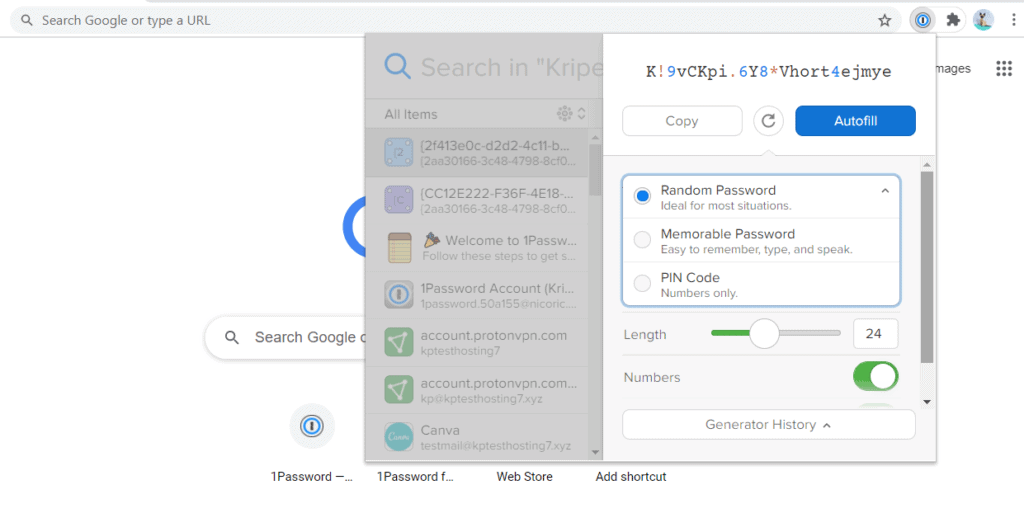
文字、数字、特殊記号を使用してランダムなパスワードを生成し、さらに複雑にします。
スライダーバーで文字の長さを変更できます。 PINパスワードもご用意!
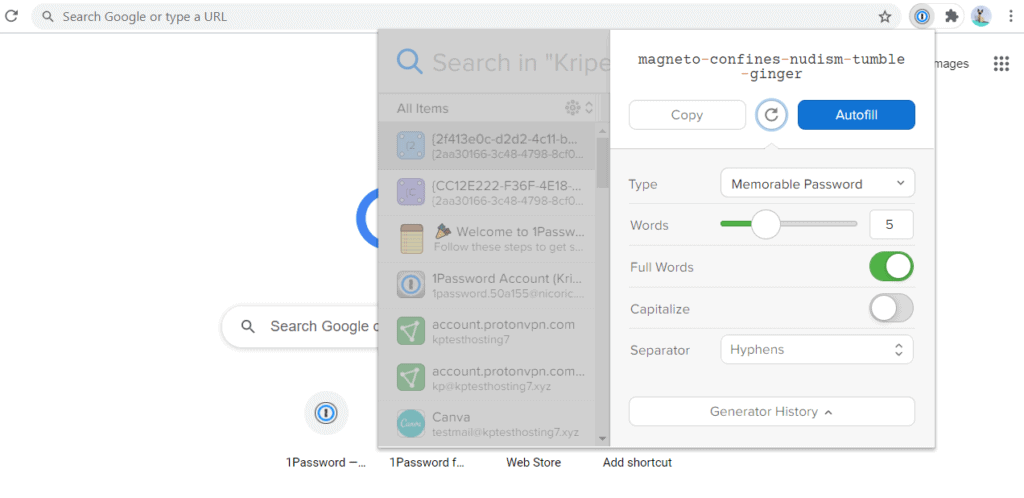
1Password は、強力なパスフレーズや覚えやすいパスワードの生成にも役立ちます。 これらは、特別な記号で結合されたランダムな単語の文字列です。 パスフレーズを使用する利点は、覚えやすい安全なパスワードを使用できることです。
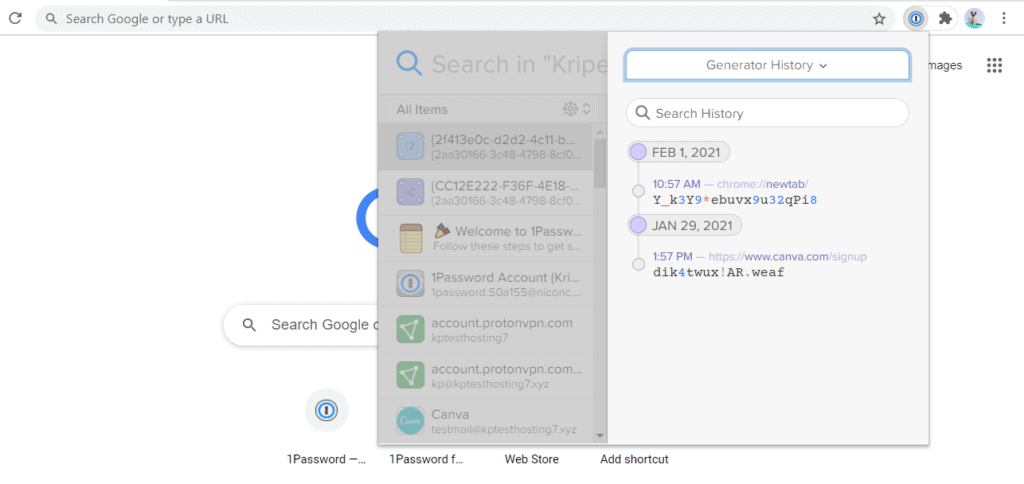
さまざまなパスワードを生成する機能に加えて、ジェネレーターの履歴を表示することもできます。これは本当にクールです! これは、Web サイトのパスワードを生成したものの、保存するのを忘れた場合に役立ちます。
もう 1 つの高度な機能は、パスワード変更履歴です。 (詳細は後述します!)
1Password モバイル アプリ
1Password のモバイル アプリでの私の経験は非常にスムーズでした。 デスクトップ アプリよりも使いやすいです。 インターフェイスは快適で、非常に整理されています。
それらはすべての主要な機能も備えています! (エクスポート機能を除く)
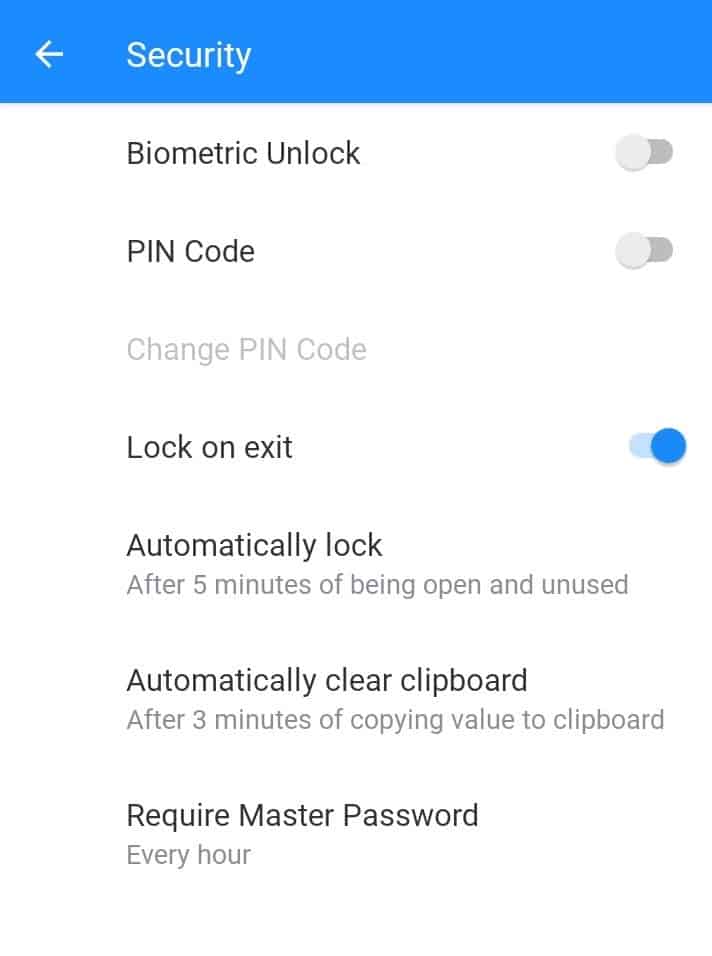
これに加えて、指紋認証や顔認証などの 2FA 機能も利用できます。
1パスワードの自動入力と自動ログイン
残念ながら、1Password は自動入力および自動ログイン機能をサポートしていません。 これは主に、ユーザーのプライバシーとセキュリティを確保するためです。
ショートカットから 1Password 自動入力を使用できます。 Mac では、⌘+\ を一緒に押すと、ログイン ページで自動入力できます。
近年、オートフィル機能を標的としたデータ乗っ取りやフィッシング攻撃が行われています。
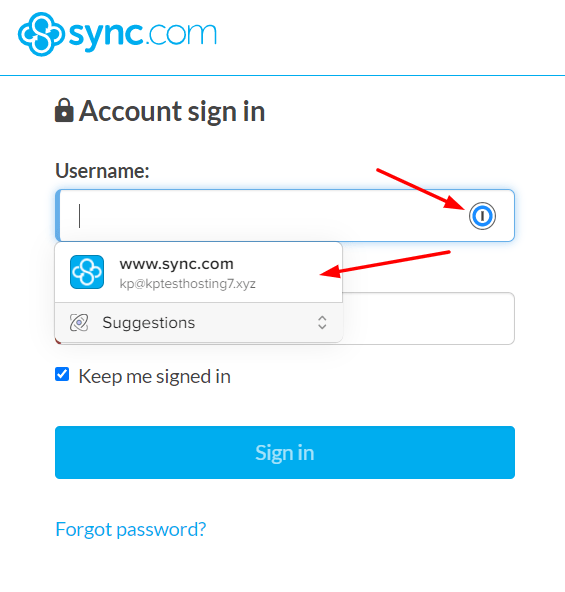
セキュリティ リスクを最小限に抑えるために、1Password はユーザー名とパスワード フィールドの横に小さなアイコンを提供します。このアイコンをクリックすると、ログインの詳細が自動的に入力されてログインします。
1パスワード暗号化ストレージ
暗号化ストレージとは、ゼロ知識暗号化で保護された安全な空間を指します。 これは、あなた以外の誰もそのデータにアクセスできないことを意味します。
1Password は、ユーザーに 1 GB の暗号化されたストレージを提供します。 重要なファイル、画像、および安全なドキュメントを保存するために使用できます。
無料のクラウド ストレージをお探しですか? 2022 年のベスト無料クラウド ストレージに関する私の最近の記事をチェックしてください!
1パスワードのインポートとエクスポート
機能のインポートとエクスポートは、パスワード マネージャーの最も重要な側面の 1 つです。
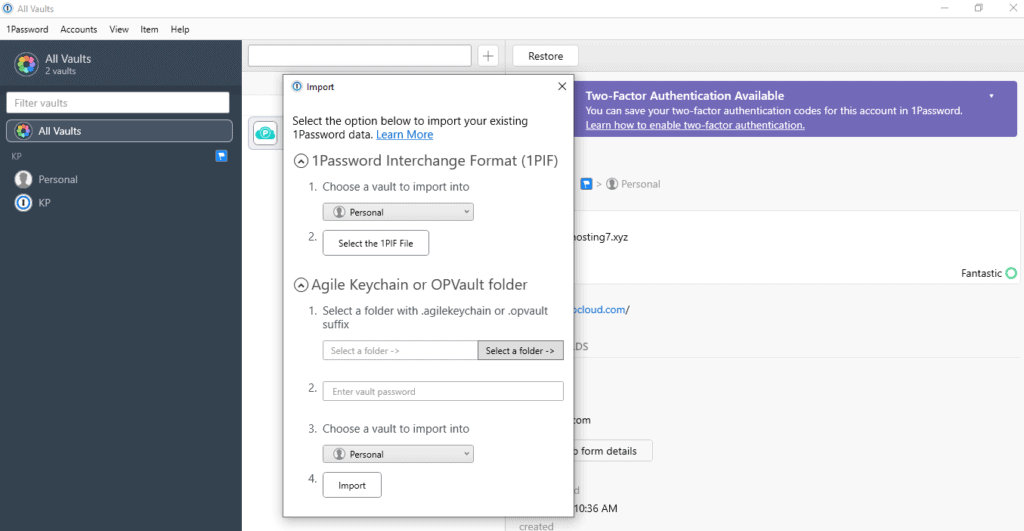
1Password は非常にスムーズなインポート プロセスを提供します。 LastPass、RoboForm、Dashlane、Encryptr、SplashID、および Chrome ブラウザーからパスワードを簡単にインポートできます。 それ以外に、CSV ファイルをアップロードすることもできます。
1Password からエクスポートされたパスワードは、その人気が高いため、ほぼすべてのパスワード マネージャーにインポートできます。
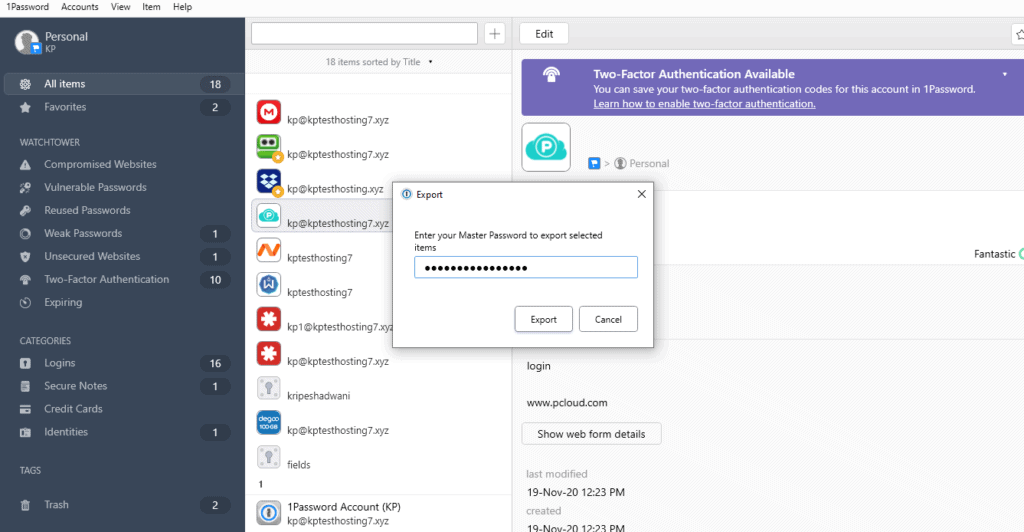
ただし、エクスポート機能はデスクトップ アプリでしか利用できないため、あまり便利ではありません。 それ以外は、インポートおよびエクスポート中に問題は見つかりませんでした。 かなりまともです!
1パスワードのサポート
1Password はライブ チャットや電話サポートを提供していませんが、非常に優れた電子メール サービスを備えています。 すべてのメール クエリへの返信は 24 時間以内に届きます。
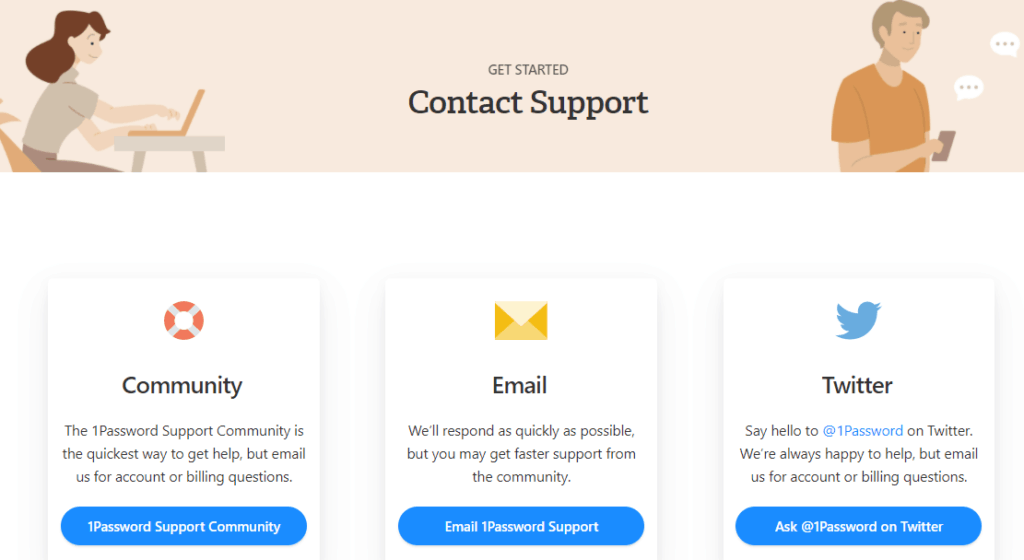
これとは別に、優れたナレッジベースとフォーラムサポートもあります. すべての疑問を解決するための教育記事や FAQ がたくさんあります。
1Password に保存されるデータの種類
1Passwordには、基本的なものからあまり一般的でないものまで、18種類のデータが保存されています!
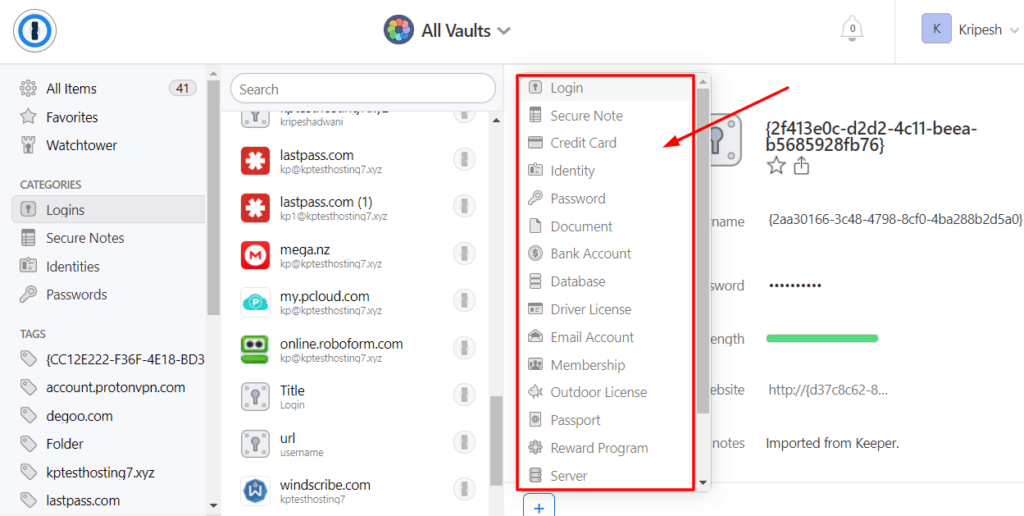
ログイン、安全なメモ、身元情報、クレジット カードの詳細、ドキュメント、ライセンス、銀行口座の詳細、パスポート、ソフトウェア ライセンス、ワイヤレス ルーター情報などを保存できます。
そのうえ? カスタム フィールドを追加し、バックアップ コード、セキュリティの質問と回答などの追加情報を保存できます。
1Password のクリップボード機能をクリアする
この機能は、より良いプライバシーを確保するために素晴らしいです. パスワードをコピーすると、一時的にクリップボードに保存されます。
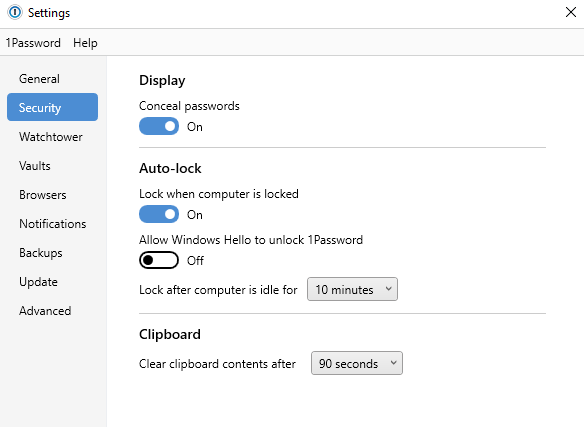
1Password には、コピーされたデータがクリップボードから永久に消去されるタイマー (たとえば、90 秒) を設定するオプションがあります。
1Password 個別のボールト
ボールトはフォルダを参照します。 1Password は、そのフォルダ管理機能により柔軟性があります。 パスワードを分離するために、さまざまなボールトを作成できます。
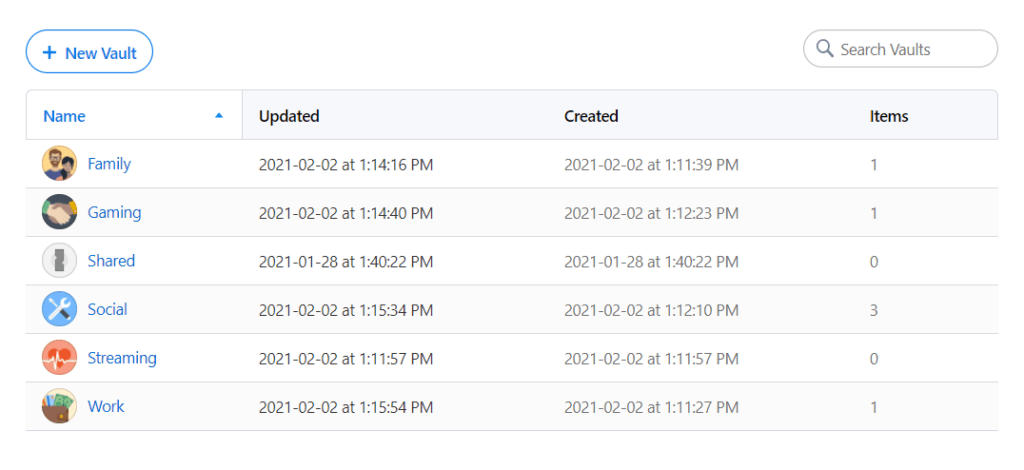
たとえば、仕事関連のログインを保存するWorkフォルダー、ゲームのコードとパスワードを保存するGamingフォルダー、ソーシャル ログインを保存するSocial Mediaフォルダーなどを作成します。
1Password ファミリー プランをお持ちの場合は、ストリーミングフォルダーを作成して、Hotstar、Netflix、Amazon Prime のパスワードを家族と共有できます。
1Passwordのパスワード変更履歴
これは、他のパスワード管理アプリではめったに見られない非常に便利な機能です。
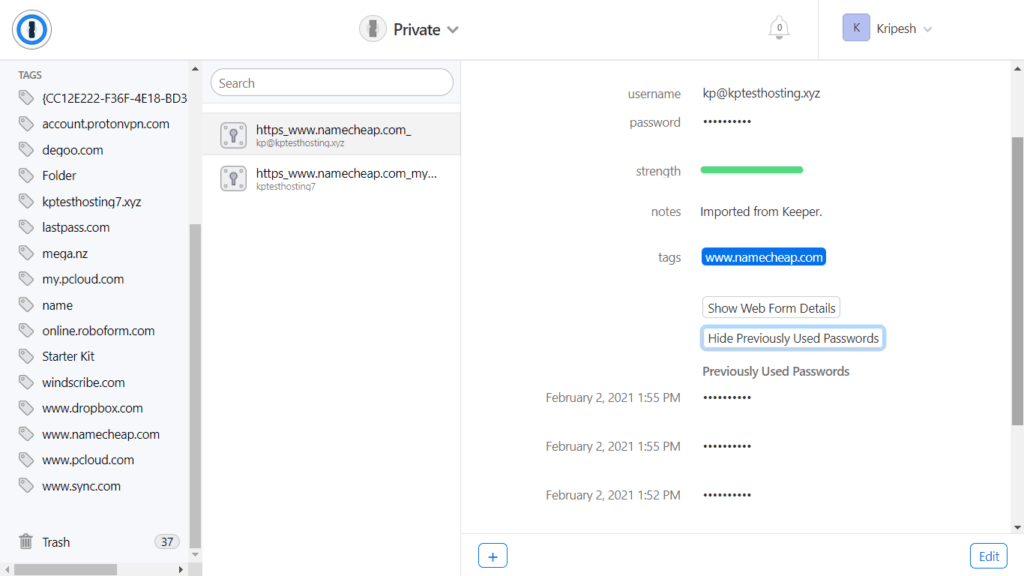
パスワードが誤って置き換えられたり、アカウントを回復するために以前のパスワードが必要になる場合があります。 パスワード履歴機能を使用すると、特定の Web サイトで以前に使用されたすべてのパスワードを表示できます。
また、パスワードを誤って削除してしまった場合も、365 日間のゴミ箱制限が適用されます。
1パスワードトラベルモード
トラベル モードは、1Password の最も優れた機能です。 旅行中に機密データを隠すのに役立ちます。 選択したボールトは、 'Safe for Travel'としてマークできます。
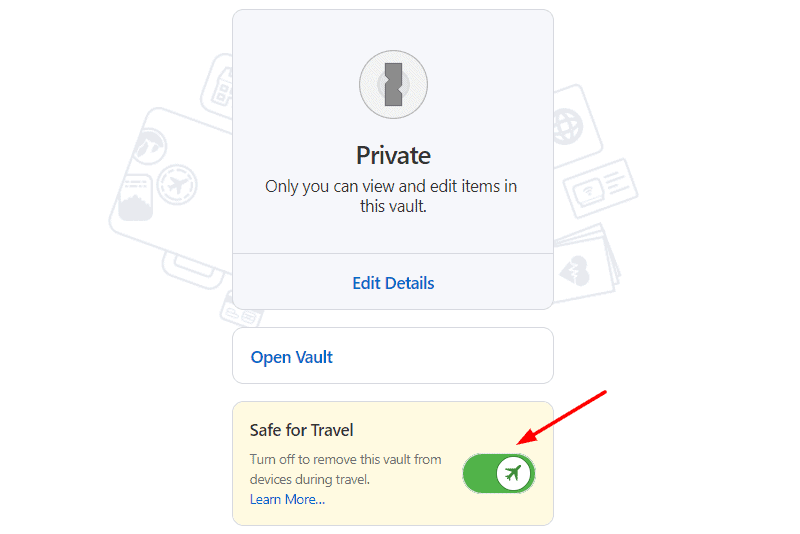
これで、トラベル モードを有効にすると、安全な保管庫を除いて、他のすべての保管庫がデバイスから消えます。 旅行中に特定のパスワードを隠しておきたい場合に最適です。 後で、トラベル モードをオフにすることでそれらを取得できます。
ほとんどの場合は必要ないと思いますが、中国に旅行することがあれば、必ずこれを使用してください!
1Password がハッキングされたことはありますか?
強力なセキュリティ対策のおかげで、1Password はハッキングされたことはありません。 しかし、ハッキングされたとしても、データが失われる心配はありません。 それは完全に安全なままです。 方法を教えてください。
ユーザーがボールト内に保存されているデータにアクセスするには、マスター パスワードと秘密鍵が必要です。 1Password には、これらの両方がありません。 サーバーに送信されることはありません。
そのため、1Password のデータ全体が侵害された場合でも、他の誰もあなたのデータにアクセスできなくなります! エンドツーエンドの暗号化により、その間に誰もあなたのデータを盗むことができなくなります.
データは、サーバーに送信されるときに暗号化されます。 マスターパスワードと秘密鍵を使用してのみ復号化できます。
1Passwordの料金プラン
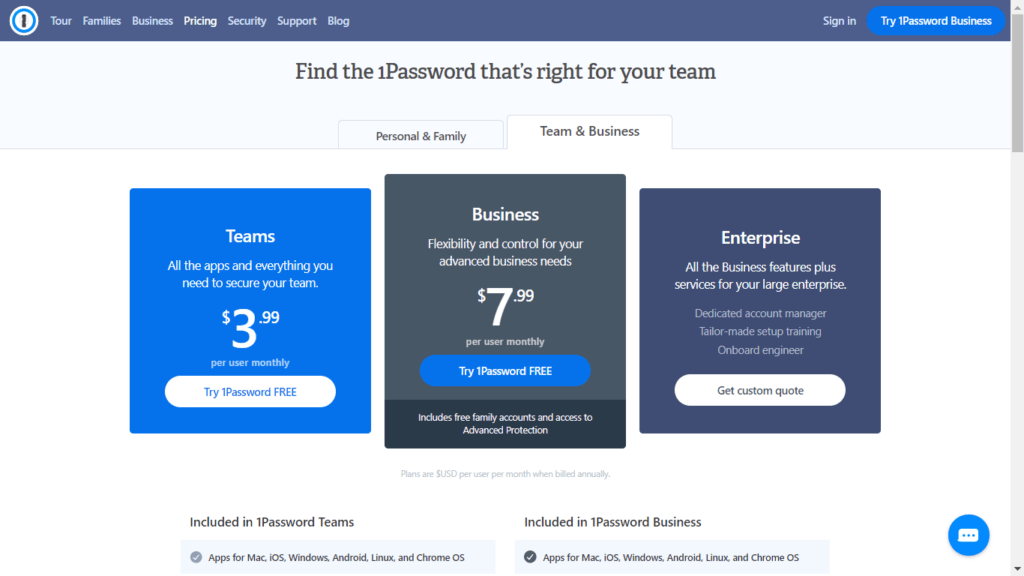
1Passwordには以下のプランがあります。
| 1パスワードプラン | 月額料金 | ゲスト アカウント |
|---|---|---|
| パーソナルプラン | $2.99 | NA |
| ファミリープラン | $4.99 | 5 人のゲストを追加できます |
| チームプラン | ユーザーあたり $3.99 | 5以上 |
| 事業計画 | $7.99/ユーザー | 20 |
1.パーソナルプラン:
- $2.99/月
- 無制限のパスワード
- 1 GB のストレージ容量
2.ファミリープラン
- $4.99/月
- 家族5人でシェア
- 追加ゲスト5名とシェア可能
3.チームプラン
- $3.99/ユーザー/月
- 1 GB のストレージ容量/ユーザー
- 5 ゲスト アカウント
4.事業計画
- $7.99/ユーザー/月
- 5GBのストレージスペース
- 20 ゲスト アカウント
- すべてのメンバーの無料ファミリー アカウント
1Password の大きな欠点は、無料プランがないことです! ただし、すべてのプレミアム プランで14 日間の無料トライアルを利用できます。
しかし、1Password を試してみたいという方には、心躍るオファーがあります。 今すぐ1Password の 3 か月間無料トライアルを利用できます。 私のリンク。 テストして、1Password が適切な選択であるかどうかを判断するのに役立ちます。
無料試用期間が終了すると、価格は個人アカウントで年間 36 ドル、家族アカウントで月額 5 ドルになります。
1Passwordのベストプランはどれ?
1Password のファミリー プランは、最もお得なオプションです。 強力なプライバシー、高度なオプション、プレミアム機能、および優れた共有機能を適切な価格で利用できます.
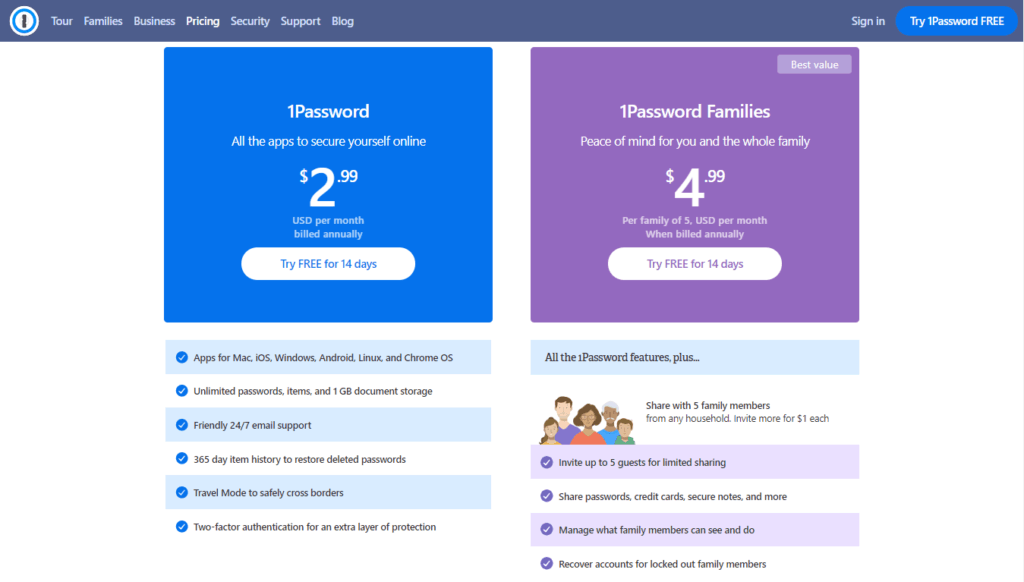
ご家族が2~3人以上いる場合は、ぜひお試しください。 または、友達と一緒に購入することもできます。 それはあらゆるシナリオで盗み取りです!
1パスワードの長所
1Password は、現在市場で最も強力なパスワード マネージャーの 1 つです。 それは多くの印象的な機能を提供します。 それらを詳しく見てみましょう。
1.強力なパスワードジェネレーター
1Password はパスワードだけに限定されません。 その強力なパスワード ジェネレーターを使用すると、覚えやすく複雑なパスフレーズを生成して、アカウントのセキュリティを強化することもできます。
2. パスワード履歴
後で必要になった場合に備えて、任意のアカウントで使用した以前のパスワードの記録を表示できます。 これは、誤ってパスワードを置き換えてしまい、以前のパスワードを復元したい場合にも役立ちます!
3.ものみの塔
1Password の Watchtower 機能は、データ侵害レポートとパスワードの健全性レポートを表示して、オンラインの脅威からアカウントを保護します。
4. 良いチーム
彼らには、最近 Troy Hunt (Have I Been Pwned? の作成者) が加わった優れたチームがあります。
5.組み込みの2FAアプリ
1Password には 2 要素認証機能が組み込まれています。 したがって、アプリ内でログイン コードを生成し、他のアカウントに簡単にサインインできます。
6. 頻繁なセキュリティ監査
ユーザーにとって安全でセキュアな環境を確保するために、頻繁にセキュリティ監査を受けます。
7. 歴史をきれいにする
強力な暗号化方式のおかげで、1Password はハッキングされたことはありません!
8. カスタム フィールドのサポート
バックアップ コード、セキュリティの質問などの追加情報を保存するためのカスタム フィールドを追加できます。
9. 暗号化されたファイル ストレージ
機密性の高いファイルや情報を保存するために、1Password で 1 GB の暗号化されたストレージを利用できます。
10. 優れたカスタマーサポート
彼らのカスタマーサポートは迅速で役に立ち、クエリを解決するためのインテリジェントな回答を提供します.
1Password の違いは何ですか?
なぜ私が 1Password を気にする必要があるのか、まだ疑問に思っているに違いありません。 市場の他のパスワード マネジャーとの違いは何ですか?
過去数年間、ほとんどのパスワード マネージャー企業は、サービスを多様化し、VPN やクラウド ストレージなどのデジタル ツールを提供しようと試みてきました。違いは、1Password がコア製品のみに焦点を当てていることです。
パスワードマネージャーの改善に常に取り組んでおり、高度な機能を追加して完璧にしています! これが、私が他のパスワード マネージャー サービスよりも 1Password を好む理由の 1 つです。
1パスワードの短所
1Password は、現時点で無敵のパスワード マネージャーであることを証明しています。 しかし、それは欠陥がないという意味ではありません。 その主な短所を見てみましょう。
1.無料版なし
残念ながら、1Password の無料プランは表示されません。
2.複雑なインターフェース
さまざまな機能で構成されているため、初心者はユーザー インターフェイスがやや複雑に感じるかもしれません。
3.緊急アクセスなし
1Password では、緊急事態が発生した場合にアカウントにアクセスできる信頼できる連絡先を追加することはできません。
4. アカウント復元なし
回復オプションはありません。これは、セキュリティを強化するための良い方法です。 ただし、マスター パスワードを忘れると、ボールトに永久にアクセスできなくなります。 Recovery Kit も、マスター パスワードがなければ役に立ちません。
5. 限定的な輸出
1Password では、デスクトップ アプリケーションからのみパスワードをエクスポートできます。
6. 自動入力機能がない
1Password には、自動入力または自動ログイン機能がありません。 アカウントにサインインするには、ログイン フィールドの横にあるアイコンをクリックする必要があります。
1パスワードファンディング
2019 年、1Password は Accel Group から 2 億ドルの資金を調達しました。 しかし、何がおかしいか知っていますか? Accel が資金を提供しているすべての主要企業は、売却されたか、株式市場に上場されました。
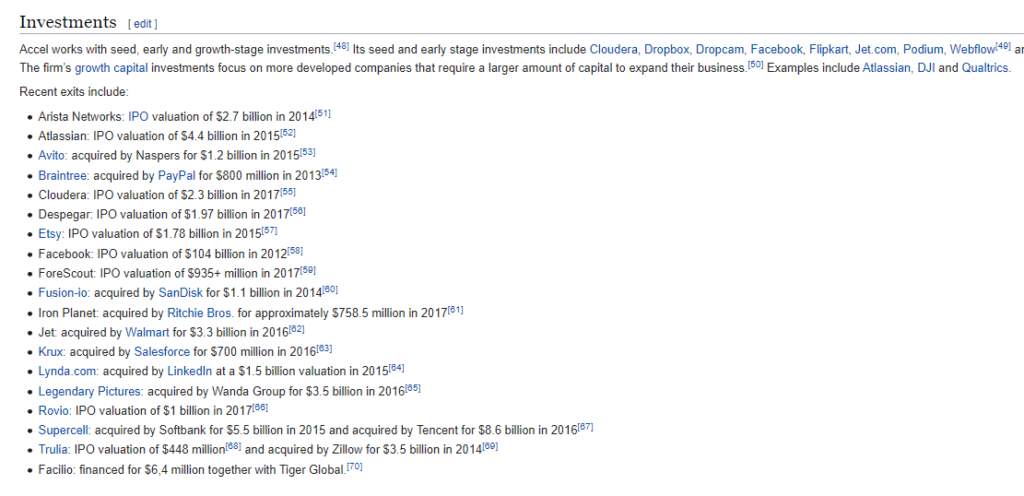
しかし、1Password は 2022 年の時点で安全に見えます。少なくとも資金があるため、財政的に安全な未来があります。 5年後に何が起こるかはまだ予測できません!
1Passwordの使い方は?
1Password には無料プランはありません。 そのため、私のリンクを使用して 3 か月間の無料試用版にサインアップできます。 それでは、1Password の使用を開始するための手順を見てみましょう。
ステップ1:
1Password にサインアップすると、メールに送信された 6 桁のコードを入力するよう求められます。
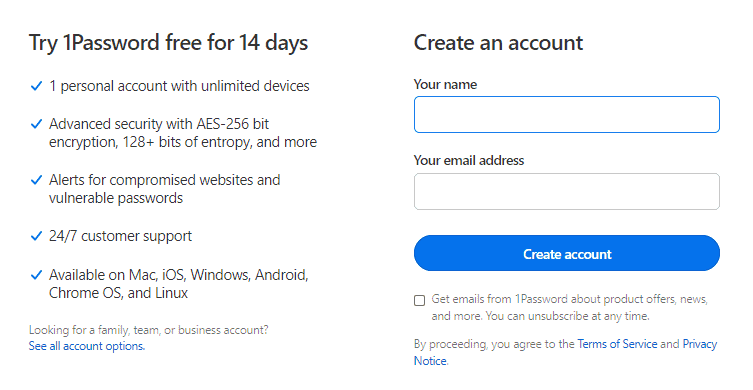
次に、マスターパスワードを設定する必要があります。
ステップ2:
マスター パスワードとシークレット キーを使用してログインします。
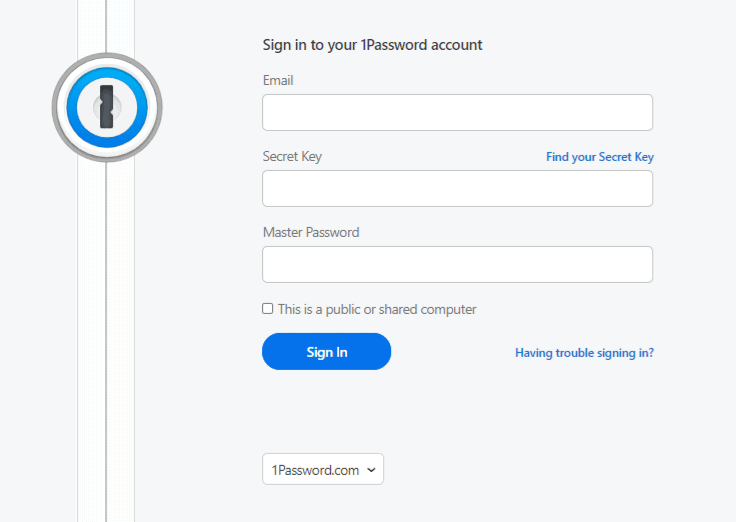
ステップ 3:
次に、Web版だけで使いたい場合は1Password Xというブラウザ拡張機能をダウンロードする必要があります。
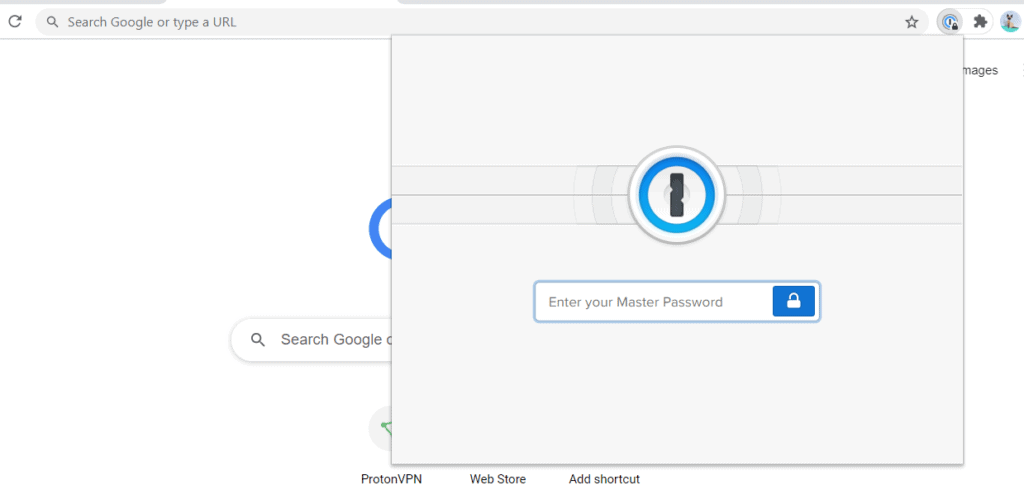
ステップ 4:
初めて Web サイトにログインすると、詳細をボールトに保存するよう求められます。 保存先の特定のボールトを選択できます。
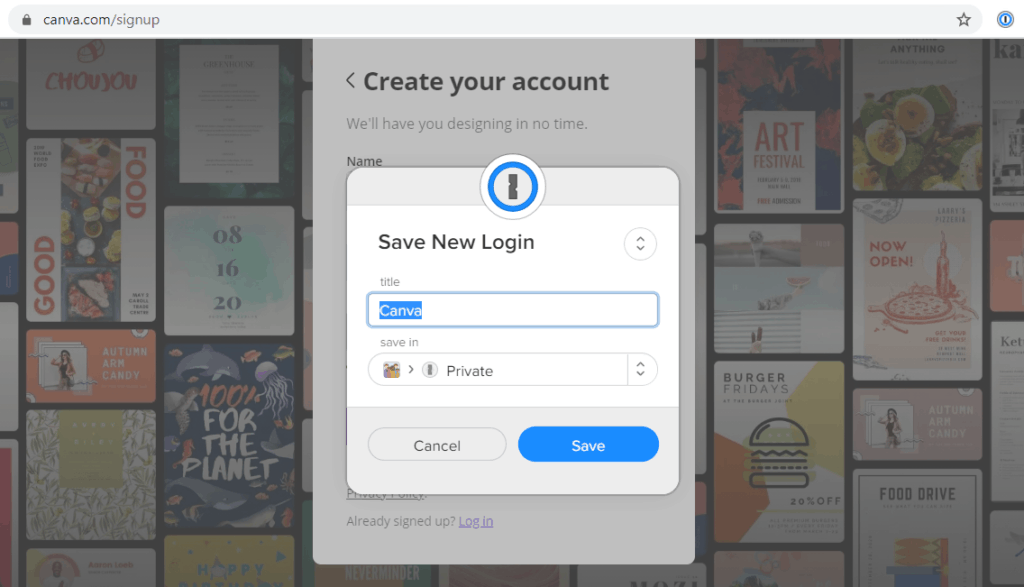
ステップ 5:
最後に、同じ Web サイトに再度アクセスすると、1Password は Web サイト用に保存された資格情報を表示します。
それをクリックして自動入力し、簡単にログインできます。
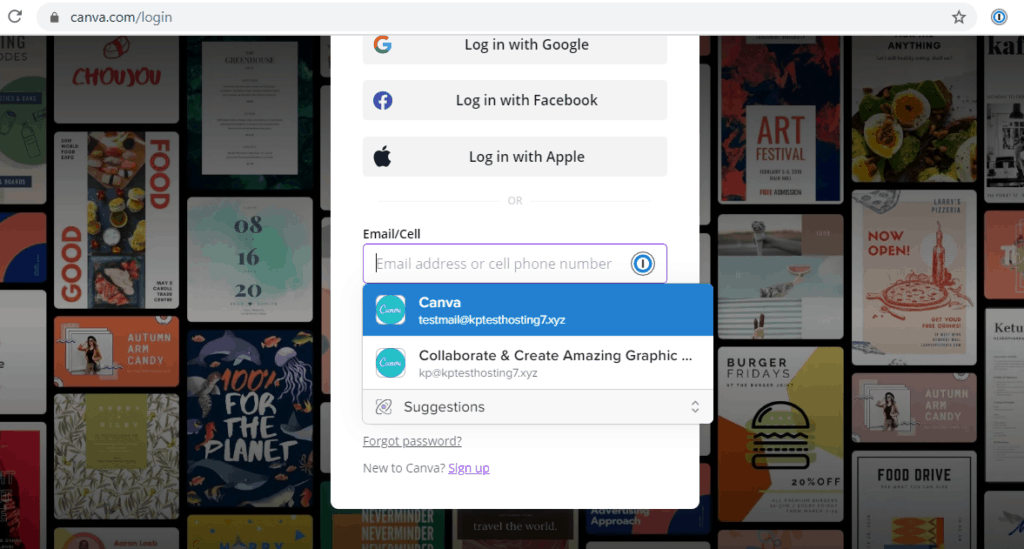
1Passwordのブラウザ拡張機能はこうやって使える!
2022 年に 1Password を使用する必要がありますか?
1Password には、セキュリティ、プライバシー、使いやすさ、共有など、さまざまな優れた機能が搭載されています。 したがって、2022 年に有料のパスワード マネージャーを探しているなら、1Password が最適です!
個人的には、過去 3 か月から 1Password を使用していますが、まったく不満はありません。 皆さんにもぜひお勧めしたいです。 しかし、今すぐ投資するかどうかわからない場合は、私のリンクを使用して1Password の 3 か月間無料トライアルをチェックして、価値があるかどうかを判断してください。
結論
1Password は、現在市場で最も効率的で信頼性の高いサービスの 1 つです。 有料のパスワード マネージャーを探しているなら、頼りになるパスワード マネージャーです。 私は個人的にかなり長い間 1Password を使用しており、非常に満足のいく経験をしています。
以前に 1Password を使用したことがありますか? これまでの経験はどうでしたか? 以下のコメントセクションでお知らせください。 また、初心者は 1Password の 3 か月間の無料トライアルをチェックして、要件があるかどうかを判断できます!
このレビュー記事が、1Password が適切な選択であるかどうかを判断するのに役立つことを願っています. 他のパスワード マネージャーを探している場合は、2022 年のベスト パスワード マネージャーに関する私の最近の記事を必ずチェックしてください。
いずれにせよ、この記事を読んで楽しんでいただけたなら、私のニュースレターを購読して、デジタル ツールに関する興味深い情報を入手してください。 これはKripesh の承認です。 皆さん、気をつけて学び続けてください。 すぐに別の記事で戻ってきます。 乾杯!
よくある質問:
複数のデバイスで 1Password サブスクリプションを使用できますか?
はい、すべての有料プランで、ラップトップ、デスクトップ、タブレット、モバイルなど、無制限のデバイスからアカウントを自由に使用できます。 1Password には、すべてのデバイス用の強力なアプリがあります。
1Password が入っているデバイスを紛失した場合はどうなりますか?
すべてのパスワードはマスター パスワードで保護されています。 十分なパワーがあれば、心配する必要はありません。 また、端末を紛失した場合は、Web版からアカウントにログインするだけで、端末の認証解除や秘密鍵の変更ができます。
この方法では、誰かがあなたのアカウントにログインしようとしても、新しい秘密鍵が必要になります。
すべてのデバイスで 1Password アカウントを使用できますか?
はい、1Password は複数のデバイス間ですべてのデータを同期するため、デスクトップ/モバイル/タブレットに 1Password アプリをインストールするだけで済みます。
次に、セキュリティ キーを入力して新しいデバイスを認証すると、すべてのパスワードと重要な情報がすべてのデバイスで利用できるようになります。
1Password ボールトとパスワードはどこに保存されますか?
それらは会社のサーバーに保存され、強力なセキュリティ プロトコルで保護されています。 彼らはあなたのデータを保存するために月額/年額の料金を請求します.
デスクトップ アプリは必要ですか?
いいえ、1Password にアクセスするためにデスクトップ アプリをダウンロードする必要はありません。 ウェブサイトと1Password Xと呼ばれるブラウザ拡張機能から、すべてのデータを簡単に保存および管理できます。
Chrome、Edge、Brave、および Firefox ブラウザーで使用できます。
1Password は私のパスワードを見ることができますか?
答えはノーだ! 1Password はエンド ツー エンドの暗号化を使用します。つまり、データはサーバーに送信される前にデバイス上で暗号化されます。
そのデータを復号化するには、マスター パスワードとセキュリティ キーが必要ですが、1Password がそれらを保存することはありません。 あなた以外の誰もあなたのパスワードを見ることができないので、安心してください。

1password 長所 (+)
- 優れたセキュリティ
- パスワード履歴
- いいチーム
- お得なプラン
- カスタムフィールド
- 顧客サポート
1password 短所 (-)
- 無料版なし
- 緊急アクセスなし
- 限定共有
- 自動入力なし
